Kontoauszug anzeigen/drucken: Unterschied zwischen den Versionen
(→Allgemeines) |
|||
| (23 dazwischenliegende Versionen von 5 Benutzern werden nicht angezeigt) | |||
| Zeile 2: | Zeile 2: | ||
==Allgemeines== | ==Allgemeines== | ||
| − | + | <imagemap> | |
| + | Datei:Finanzbuchhaltung_Kontoimport_Kontoauszug_anzeigen_drucken.png| | ||
| − | + | rect 0 31 26 58 [[Kontoauszug anzeigen/drucken#Ausblenden|Über diesen Button kann der Filterbereich ausgeblendet werden.]] | |
| + | rect 30 32 101 58 [[Kontoauszug anzeigen/drucken#Allgemeines|Ansicht]] | ||
| + | rect 101 32 219 58 [[Kontoauszug anzeigen/drucken#Kontoauszug holen|Kontoauszug holen]] | ||
| + | rect 221 31 244 58 [[Kontoauszug anzeigen/drucken#Einstellungen|Einstellungen]] | ||
| + | rect 249 32 344 58 [[Kontoauszug anzeigen/drucken#Servicefunktion|Servicefunktion]] | ||
| + | rect 344 34 408 57 [[Kontoauszug anzeigen/drucken#Belegliste|Belegliste]] | ||
| + | rect 718 583 799 622 [[Kontoauszug anzeigen/drucken#Export|Exportiert die ausgegebenen Daten in Form einer html-Datei - lesbar auch mit MS Excel.]] | ||
| + | rect 797 584 879 622 [[Kontoauszug anzeigen/drucken#Drucken|Druckt die ausgegebenen Daten.]] | ||
| + | rect 879 583 958 622 [[Kontoauszug anzeigen/drucken#OK|Beendet die Programmfunktion.]] | ||
| + | rect 960 584 1038 622 [[Kontoauszug anzeigen/drucken#Abbruch|Beendet die Programmfunktion. Eine Speicherung erfolgt nicht.]] | ||
| − | Wird mit der Einstellung [https://onlinehilfen.ra-micro.de/wiki2/index.php/Kontozuordnung Methode Tag im Jahr] gearbeitet und liefert die Bank Umsätze mit ungleichem Buchungs- und Wertstellungsdatum, insbesondere Wertstellungen der Zukunft, werden die Auszugsnummern programmtechnisch auf Grundlage des Wertstellungsdatums automatisch hochgesetzt. Diese Umsätze werden farblich gekennzeichnet. Durch Markierung der betroffenen Umsatzzeile kann die Auszugs-Nr. auf die für das Buchungsdatum maßgebende Nummer geändert werden. Bei erneutem Einlesen über ''Start'' aktualisieren sich die Anfangs- und Endsalden der Kontoauszüge. | + | desc none |
| + | </imagemap> | ||
| + | |||
| + | Mit dieser Programmfunktion können die Kontoauszüge zu dem gewählten Bankkonto angezeigt und gedruckt werden. Im Bereich ''Kontoauszüge''  sind alle wichtigen Zahlen zu den einzelnen Kontoauszügen auf einen Blick zu sehen. Im Bereich ''Zahlungen''  werden die jeweiligen Ein- und -ausgänge zu den Kontoauszügen detailliert angezeigt. | ||
| + | |||
| + | Wird mit der Einstellung [https://onlinehilfen.ra-micro.de/wiki2/index.php/Kontozuordnung Methode Tag im Jahr] gearbeitet und liefert die Bank Umsätze mit ungleichem Buchungs- und Wertstellungsdatum, insbesondere Wertstellungen der Zukunft, werden die Auszugsnummern programmtechnisch auf Grundlage des Wertstellungsdatums automatisch hochgesetzt. Diese Umsätze werden farblich gekennzeichnet. Durch Markierung der betroffenen Umsatzzeile kann die Auszugs-Nr. auf die für das Buchungsdatum maßgebende Nummer geändert werden. Bei erneutem Einlesen über ''Start''  aktualisieren sich die Anfangs- und Endsalden der Kontoauszüge. | ||
==Funktionen in der Toolbar== | ==Funktionen in der Toolbar== | ||
| Zeile 12: | Zeile 27: | ||
===Ausblenden=== | ===Ausblenden=== | ||
| + | [[Datei:Z_Ausblenden.png|link=]]<br /> | ||
Über diesen Button kann der Filterbereich ausgeblendet werden. | Über diesen Button kann der Filterbereich ausgeblendet werden. | ||
| − | |||
| − | |||
===Kontoauszug holen=== | ===Kontoauszug holen=== | ||
| − | |||
| − | + | Hauptartikel → [https://onlinehilfen.ra-micro.de/index.php/Kontoauszug_holen Kontoauszug holen] | |
| − | + | ===Einstellungen=== | |
| − | [ | + | Hauptartikel → [https://onlinehilfen.ra-micro.de/index.php/HBCI-Einstellungen HBCI-Einstellungen] |
| − | === | + | ===Servicefunktion=== |
| + | |||
| + | Hauptartikel → [https://onlinehilfen.ra-micro.de/wiki2/index.php/Servicefunktion_(FIBU) Servicefunktion] | ||
| − | + | ===Belegliste=== | |
| − | + | Hauptartikel → [https://onlinehilfen.ra-micro.de/wiki2/index.php/Belegliste_(FIBU) Belegliste] | |
| − | + | ==Funktionen in der Abschlussleiste== | |
| − | === | + | ===Export=== |
| − | + | [[Datei:Z_Excel.png|link=]]<br /> | |
| + | Exportiert die ausgegebenen Daten im Form einer html-Datei - lesbar auch mit Microsoft Excel (kurz: MS Excel). | ||
| − | + | ===Drucken=== | |
| − | = | + | [[Datei:Z_Drucken.png|link=]]<br /> |
| + | Druckt die ausgegebenen Daten. | ||
| − | + | ===OK und Schließen=== | |
| − | = | + | [[Datei:Z_Ok.png|link=]]<br /> |
| + | Beendet die Programmfunktion. | ||
| − | + | ===Abbruch und Schließen=== | |
| + | [[Datei:Z_Schließen.png|link=]]<br /> | ||
| + | Beendet die Programmfunktion. Eine Speicherung erfolgt nicht. | ||
[[Category:FIBU]] | [[Category:FIBU]] | ||
Aktuelle Version vom 20. Mai 2019, 13:09 Uhr
Hauptseite > FIBU > Kontoimport > Kontoauszug anzeigen/drucken
Inhaltsverzeichnis
Allgemeines
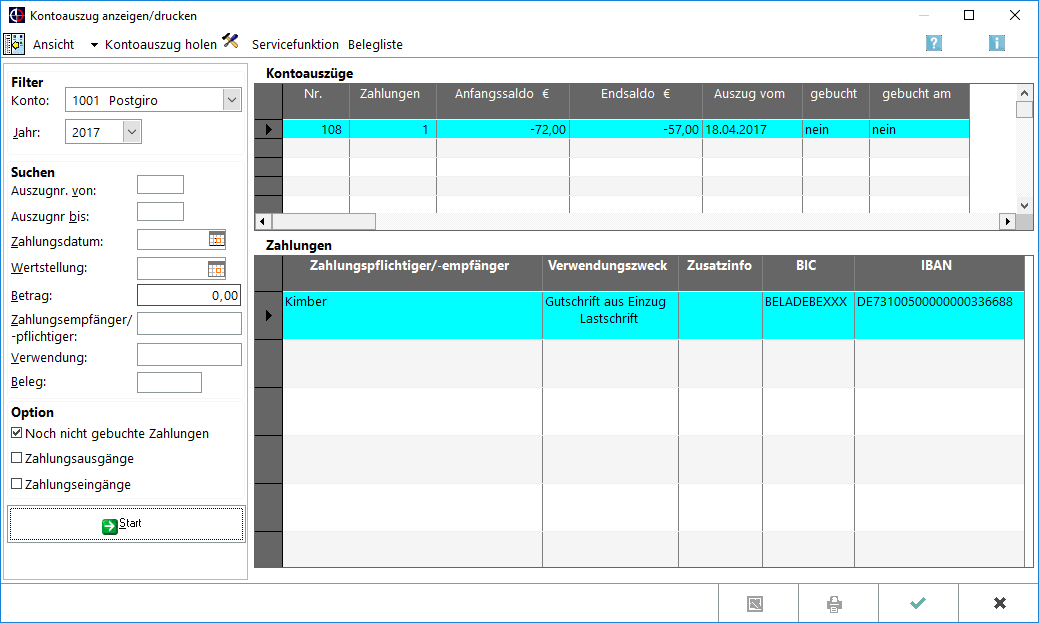
Mit dieser Programmfunktion können die Kontoauszüge zu dem gewählten Bankkonto angezeigt und gedruckt werden. Im Bereich Kontoauszüge sind alle wichtigen Zahlen zu den einzelnen Kontoauszügen auf einen Blick zu sehen. Im Bereich Zahlungen werden die jeweiligen Ein- und -ausgänge zu den Kontoauszügen detailliert angezeigt.
Wird mit der Einstellung Methode Tag im Jahr gearbeitet und liefert die Bank Umsätze mit ungleichem Buchungs- und Wertstellungsdatum, insbesondere Wertstellungen der Zukunft, werden die Auszugsnummern programmtechnisch auf Grundlage des Wertstellungsdatums automatisch hochgesetzt. Diese Umsätze werden farblich gekennzeichnet. Durch Markierung der betroffenen Umsatzzeile kann die Auszugs-Nr. auf die für das Buchungsdatum maßgebende Nummer geändert werden. Bei erneutem Einlesen über Start aktualisieren sich die Anfangs- und Endsalden der Kontoauszüge.
Funktionen in der Toolbar
Ausblenden
![]()
Über diesen Button kann der Filterbereich ausgeblendet werden.
Kontoauszug holen
Hauptartikel → Kontoauszug holen
Einstellungen
Hauptartikel → HBCI-Einstellungen
Servicefunktion
Hauptartikel → Servicefunktion
Belegliste
Hauptartikel → Belegliste
Funktionen in der Abschlussleiste
Export
![]()
Exportiert die ausgegebenen Daten im Form einer html-Datei - lesbar auch mit Microsoft Excel (kurz: MS Excel).
![]()
Druckt die ausgegebenen Daten.
OK und Schließen
Abbruch und Schließen
![]()
Beendet die Programmfunktion. Eine Speicherung erfolgt nicht.